Vous avez rédigé un rapport sur Word et maintenant vous devez le présenter sous forme de diaporama PowerPoint. Au lieu de copier-coller chaque partie, il existe une méthode simple et rapide pour importer votre document Word dans PowerPoint et créer une présentation professionnelle. Grâce à quelques ajustements simples à apporter à votre document Word, vous pouvez facilement transformer votre rapport en une présentation PowerPoint attrayante et efficace. Cet article vous explique la marche à suivre pour importer votre document Word dans PowerPoint.
Créer un plan du document dans Word
Nous allons commencer par créer un plan de votre du document Word. Voici les étapes à suivre :
- Ouvrez le document Word que vous souhaitez importer dans PowerPoint.
- Accédez au menu Affichage et cliquez sur Plan.
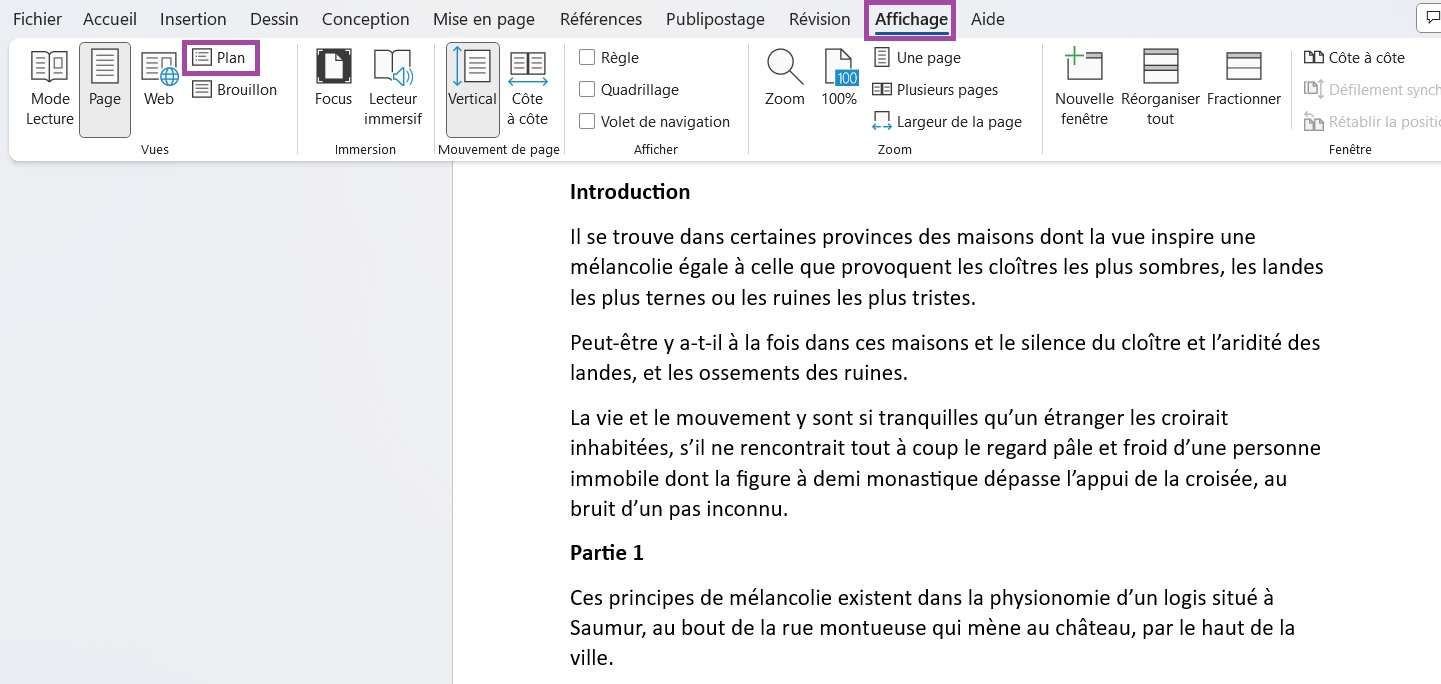
- En mode Plan, définissez le style des différentes parties de votre texte. Par exemple, attribuez le niveau 1 à l’en-tête et le niveau 2 à chaque point de présentation. Pour cela, placez le curseur dans chaque partie et attribuez le niveau à l’aide du menu déroulant.
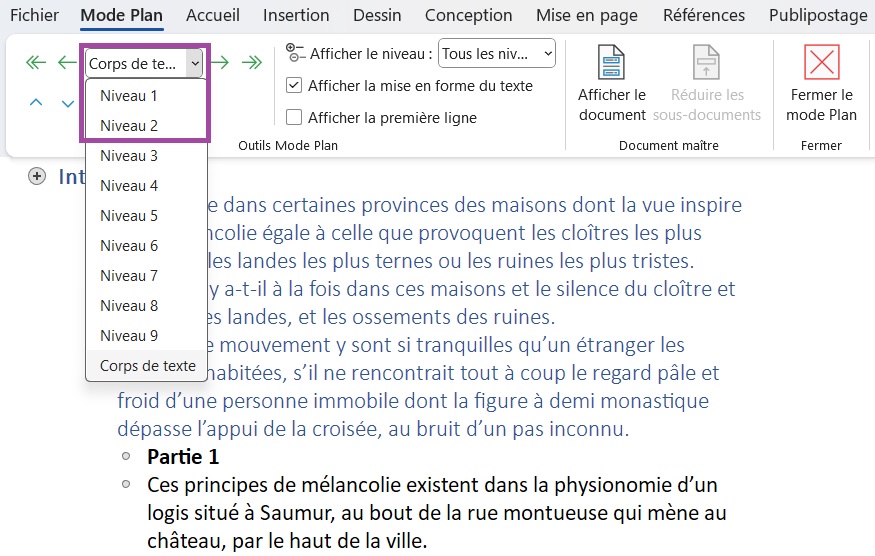
- Après avoir défini toutes les parties souhaitées, cliquez sur Fermer le mode Plan. Notez que les parties qui restent au style Corps de texte ne seront pas importées dans PowerPoint.
- Enregistrez votre document et fermez-le. Si vous ne fermez pas le document, vous ne pourrez pas l’importer dans PowerPoint.
Importer le plan dans PowerPoint
Tout est prêt pour importer votre document Word dans PowerPoint. Suivez les étapes suivantes :
- Ouvrez PowerPoint.
- Au niveau de l’Accueil, cliquez sur Nouvelle diapositive et choisissez Diapositives à partir d’un plan.
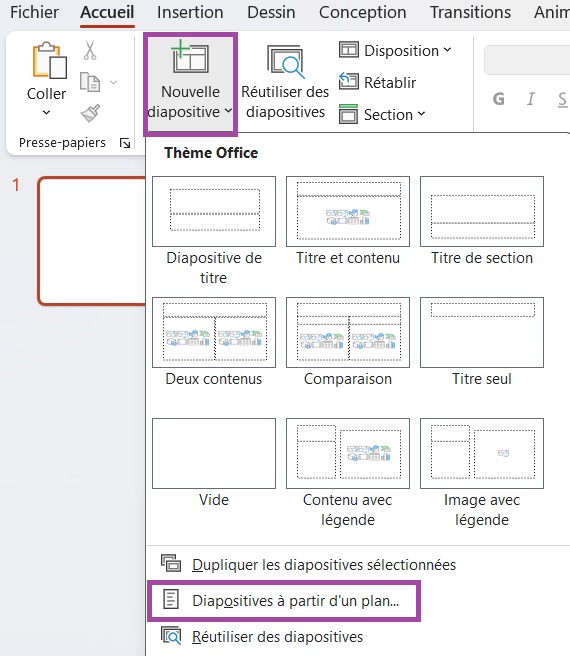
- Sélectionnez le document préparé précédemment dans la fenêtre de dialogue qui s’ouvre et cliquez sur Insérer.
- Votre document sera inséré sur PowerPoint avec un titre de niveau 1 sur chaque diapositive.

- Vous pouvez maintenant personnaliser votre diaporama en ajoutant des images, des graphiques ou des vidéos pour améliorer la présentation. Pour cela, vous pouvez utiliser l’outil Concepteur de PowerPoint.
- Pensez à ajoutez des transitions et des animations pour rendre la présentation plus dynamique.
- N’oubliez par d’enregistrer la présentation et testez-la pour vous assurer que tout fonctionne correctement.
D’autres articles pourraient vous intéresser :